No hay productos en la cesta.
Cómo crear MLO FiveM
¿Es difícil crear MLO de FiveM? No. ¿Quieres darle vida a tu creatividad? Genial. Esta guía te explicará todo sobre la creación de MLO para FiveMAl finalizar, tendrás las habilidades básicas para diseñar e implementar tus propios MLO en FiveM, haciendo que tu servidor sea más único y atractivo.
Índice
Introducción a los MLO FiveM
¿Qué es un? FiveM MLO?
MLOs (Objetos del cargador de mapas) son interiores personalizados creados dentro del Grand Theft Auto V (GTA V) mundo, diseñado para su uso en FiveM Servidores. Permiten a los administradores y creadores de servidores introducir interiores nuevos y únicos (como casas, tiendas, comisarías de policía y más) sin reemplazar ni alterar los elementos existentes de GTA V. Esto mejora la experiencia de juego al proporcionar entornos nuevos y atractivos para que los jugadores exploren.
Herramientas necesarias
- Licuadora: Un software de modelado 3D gratuito y potente. Esta será nuestra herramienta principal para diseñar y crear MLO. > Descargar Blender
- CodeWalker:Esta herramienta te permite explorar y editar el mundo del juego GTA V. Se utiliza para mapear y exportar modelos a un formato que pueda utilizar FiveM. > Descargar Codewalker
- GIMS Evo:Un complemento de 3ds Max que te permite importar y exportar archivos de juego de GTA V. Si bien no es obligatorio para todos, es una opción si te sientes cómodo con 3ds Max. > Descargar GIMS Evo
- OpenIV:Se utiliza para extraer recursos del juego, como texturas o modelos, de los archivos de GTA V. > Descargar OpenIV
- Servidor FiveMNecesitará acceso a un servidor FiveM para probar sus MLO personalizados. > Cómo crear un servidor FiveM
- ZModeler (opcional):Otra herramienta de modelado 3D diseñada específicamente para modificar juegos como GTA V.
Nota: Asegúrese de que todas las herramientas estén instaladas correctamente y actualizadas a sus últimas versiones para evitar problemas de compatibilidad.
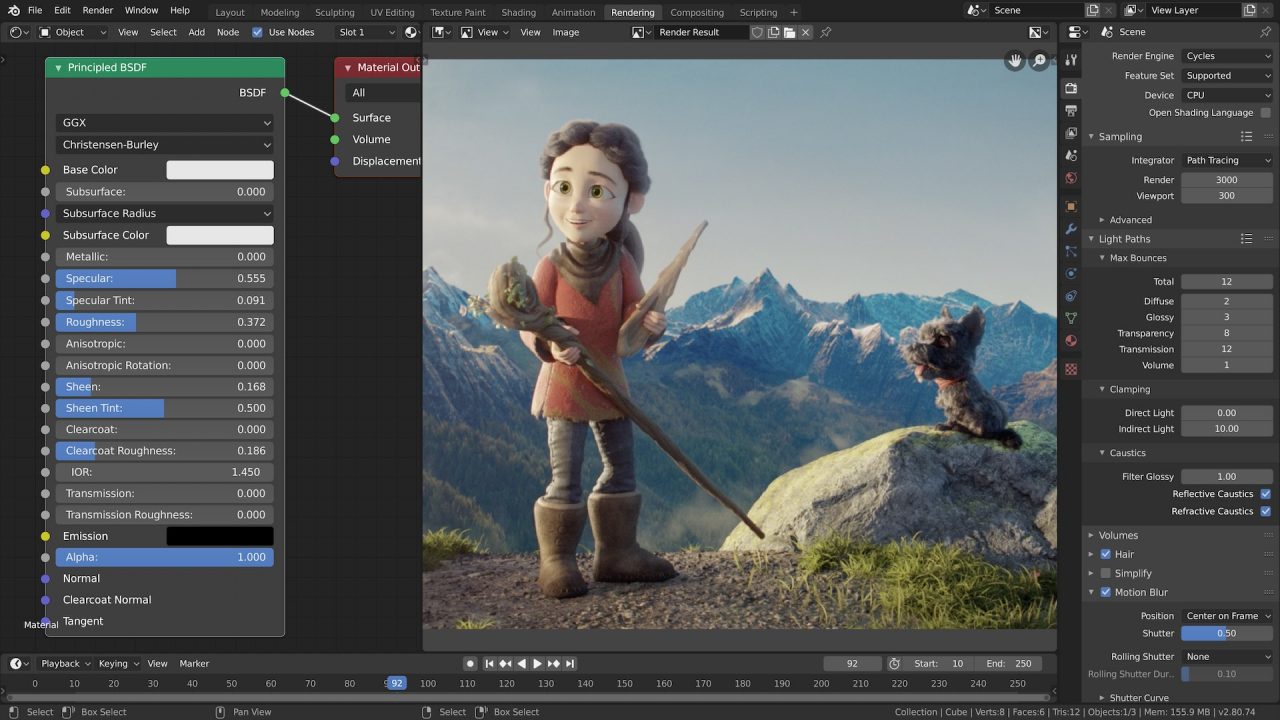
Configuración de Blender para la creación de MLO FiveM
Blender es una herramienta de modelado 3D versátil, pero antes de poder comenzar a crear MLO para FiveM, deberá configurarlo correctamente.
Paso 1: Instalar los complementos de Blender Necesitarás las herramientas FiveM MLO para Blender, que incluyen scripts personalizados para manejar los formatos de archivos de GTA V. Estos complementos agilizan la exportación e importación de modelos.
- Abra Blender.
- Vaya a
Editar > Preferencias > Complementos. - Busque cualquier complemento relacionado con GTA V o FiveM que pueda haber sido desarrollado por la comunidad, como herramientas de exportación específicas para archivos .ydr o .ytyp.
- Habilitar las herramientas necesarias para la empleo.
Paso 2: Configurar las unidades básicas y la cuadrícula
- Ir a
Propiedades de la escenaen Blender. - Cambiar las unidades a Métrico y establece 1 unidad = 1 metro.
- Establezca la escala de la cuadrícula para que coincida con la escala mundial de GTA V (esto ayuda a colocar objetos con precisión).
Paso 3: Navegación básica Antes de comenzar a modelar, familiarícese con la navegación por la interfaz de Blender:
- Clic derecho para seleccionar objetos.
- Shift + clic derecho para seleccionar varios objetos.
- Botón central del ratón para orbitar la cámara.
Creación de la estructura básica de un MLO
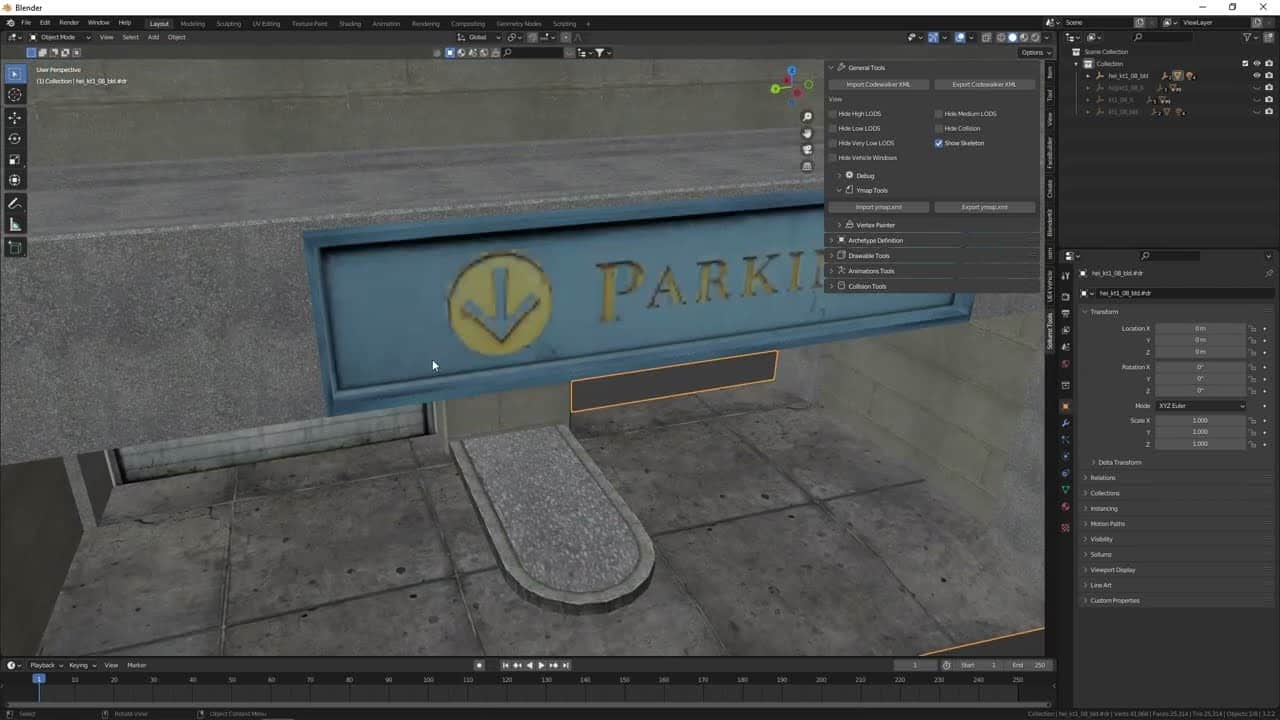
Una vez que Blender está configurado, es hora de sumergirnos en la parte de modelado. Comencemos por crear la estructura básica de un interior simple.
Paso 1: Planificación del interior Antes de crear cualquier cosa, planifique el diseño. Puede hacer un boceto del diseño en papel o crear un plano simple. Decida lo siguiente:
- ¿Cuántas habitaciones tendrá?
- ¿Para qué servirá (por ejemplo, casa, garaje, etc.)? tienda)?
- El tamaño del espacio en relación con el mundo de GTA V.
Paso 2: Comenzando con formas básicas
- Abra Blender y comience con un nuevo proyecto (
Archivo > Nuevo). - Eliminar el cubo predeterminado (
Xpara borrar). - Añadir un nuevo cubo (
Shift + A > Malla > Cubo). - Escala y posiciona el cubo para que actúe como base de tu interior (
Sa escala,Gmover).
Paso 3: Agregar paredes, pisos y techos
- Para crear paredes, seleccione el cubo e ingrese Modo de edición (
Pestaña). - Seleccione las caras del cubo y extrúyalas para formar paredes (
mipara extruir). - Para puertas y ventanas, utilice el Herramienta de cuchillo (
K) para cortar formas en las paredes y luego eliminar las caras de las aberturas.
Paso 4: Agregar detalles
- Una vez realizada la estructura básica, agregue detalles como muebles, escaleras o pilares creando más formas o importando modelos existentes.
- Utilice imágenes de referencia o texturas de OpenIV para hacer que el interior luzca más auténtico al estilo de GTA V.
Texturizado y materiales
Con la estructura del modelo en su lugar, es hora de darle algo de textura.
Paso 1: Importar texturas desde OpenIV

- Abra OpenIV y navegue hasta la carpeta GTA V para extraer las texturas que desea usar.
- Guarde estas texturas en una carpeta a la que pueda acceder fácilmente.
Paso 2: Aplicar texturas en Blender
- Ir a la Sombreado pestaña en Blender.
- Seleccione el objeto o la cara que desea texturizar.
- En el Editor de sombreadores, agregue un Textura de la imagen nodo y abre la textura que extrajiste de OpenIV.
- Conectar el Textura de la imagen nodo a la BSDF con principios Sombreador para una representación realista.
- Ajuste el mapeo UV (
túpara desenvolver) para ajustar las texturas correctamente en el modelo.
Exportando el MLO a FiveM
Ahora que tu modelo está completo, es momento de exportarlo a un formato que pueda utilizar FiveM.
Paso 1: Exportar como archivos .ydr o .ytyp
- En Blender, asegúrese de que el modelo esté seleccionado y listo para exportar.
- Exporta el modelo utilizando los complementos que instalaste anteriormente. Exportarlo como un .ydr (Mapa Y dibujable) o .tipo archivo, dependiendo de si es un objeto estático o una estructura más compleja.
- Asegúrese de configurar las rutas de archivo correctas para la exportación.
Paso 2: Importación a CodeWalker
- Abra CodeWalker y navegue hasta la carpeta de recursos de su servidor FiveM.
- Importe los archivos .ydr o .ytyp exportados.
- Utilice CodeWalker para colocar el MLO correctamente en el mundo del juego.
Pruebas y depuración en FiveM
Antes de implementar (o vender) su MLO, es esencial realizar pruebas.
Paso 1: Iniciar el servidor
- Asegúrese de que el MLO esté ubicado en la carpeta de recursos correcta de su servidor FiveM.
- Inicie su servidor FiveM (
ejecutar.cmdoinicio.bat) y conéctese a él usando su cliente FiveM.
Paso 2: Depuración de problemas
- Cargue en el servidor y verifique si el MLO aparece correctamente.
- Pruebe las interacciones con puertas, ventanas y otros detalles para asegurarse de que funcionen como se espera.
- Si hay problemas, vuelva a utilizar CodeWalker o Blender para solucionarlos. Es posible que deba ajustar las colisiones o los mapas de textura.
Optimización de su MLO para el rendimiento
Optimización del rendimiento: ¿por qué? Para una experiencia de juego fluida. Pero, ¿cómo funciona esto? Simplemente:
Paso 1: Reducir el número de polígonos En Blender, asegúrese de que sus modelos no sean demasiado complejos. Utilice el Modificador de diezmar para reducir el número de polígonos si es necesario.
Paso 2: Utiliza texturas eficientes Evite utilizar texturas grandes y de alta resolución para detalles menores. Utilice texturas que tengan un tamaño razonable para el objeto.
Paso 3: Nivel de detalle (LOD) adecuado Configure LOD en CodeWalker para garantizar que el juego solo renderice modelos de alta calidad cuando sea necesario.
Problemas comunes y solución de problemas
Problema: El modelo es invisible
- Asegúrese de que el MLO esté colocado correctamente en CodeWalker.
- Verifique si faltan texturas o rutas de archivo incorrectas.
Problema: El jugador cae al suelo
- Asegúrese de que los modelos de colisión adecuados estén configurados en Blender y se exporten correctamente.
- Verifique nuevamente que las colisiones estén habilitadas en CodeWalker.
Problema: Las texturas no se muestran
- Asegúrese de que las texturas estén correctamente asignadas en Blender y exportadas en un formato compatible
Vídeos útiles
- Creación de interiores de MLO | Cómo crear un MLO personalizado desde cero | Tutorial de GTA V
- Cómo crear un MLO para FiveM (Colisiones y oclusiones)
Hecho.
Ahora has aprendido a planificar, modelar, texturizar, exportar e implementar MLO personalizados en un servidor FiveM, lo que te da la posibilidad de crear entornos únicos para que los jugadores exploren e interactúen.
A medida que continúe practicando, desarrollará mejores habilidades en modelado 3D, texturizado y optimización del rendimiento. No se desanime por los contratiempos iniciales o las dificultades técnicas; cada problema que resuelva lo acercará a dominar el arte de la creación de MLO. La clave es experimentar, iterar y mantenerse creativo. Cuanto más tiempo invierta, más refinados y sofisticados serán sus MLO.
Esperamos que este tutorial te haya resultado útil y te anime a adentrarte más en el mundo del desarrollo de FiveM. ¡Que disfrutes con las modificaciones y estamos ansiosos por ver qué increíbles interiores creas para tu servidor FiveM!
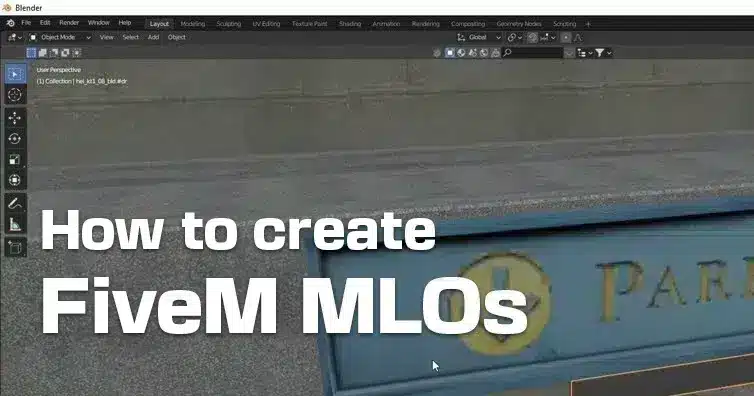








Añadir un comentario